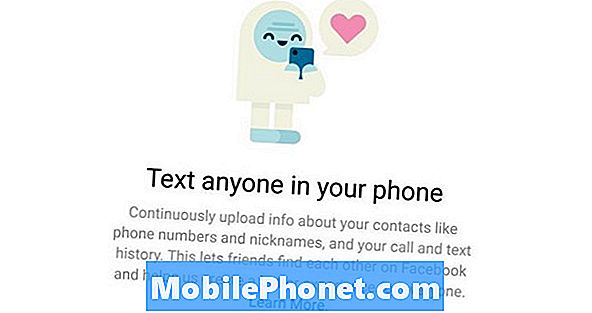Isi
- Masalah # 1: Pesan grup Galaxy Note 5 tidak berfungsi
- Masalah # 2: Cara membuka kunci layar Galaxy Note 5
- Masalah # 3: Galaxy Note 5 menunjukkan kesalahan "tidak terdaftar di jaringan" ketika mencoba melakukan panggilan
- Masalah # 4: Layar Galaxy Note 5 hitam dan tidak mau hidup
- Masalah # 5: Galaxy Note 5 banyak masalah setelah pembaruan Nougat
- Masalah # 6: Baterai Galaxy Note 5 beraksi setelah menginstal pembaruan Android
- Masalah # 7: Popup iklan acak Galaxy Note 5 terus ditampilkan
- Masalah # 8: Google Text-to-speech tidak berfungsi dengan benar setelah memperbarui Galaxy Note 5
- Berinteraksi dengan kami
Halo komunitas Android! Selamat datang di episode # GalaxyNote5 lainnya. Artikel ini membahas beberapa masalah Note 5 yang kami kirimkan selama beberapa hari terakhir, jadi jika Anda baru-baru ini mengirimi kami pesan tetapi tidak melihatnya dipublikasikan di sini, terus pantau postingan Note 5 kami berikutnya.
Masalah # 1: Pesan grup Galaxy Note 5 tidak berfungsi
Halo. Sejak mendapatkan ponsel Android ini, saya tidak dapat mengirim atau menerima pesan grup. Teman saya (yang memiliki telepon yang sama, tetapi operator yang berbeda) memiliki masalah yang sama persis. Saat saya mengirim, pesan tersebut muncul di ponsel penerima sebagai teks individu. Dan ketika saya menerima, itu muncul sebagai teks individual di ponsel saya juga. Kami telah mencoba mengubah pengaturan untuk memilih pesan grup secara otomatis ketika ada lebih dari satu penerima, dan kami dapat melihat kotak centang muncul setiap kali. Namun saat kami mengujinya dengan mengirimkan pesan ke sekelompok teman, mereka semua mengatakan bahwa mereka menerimanya sebagai teks individual. Kami telah memeriksa, dan data seluler kami dihidupkan.
Juga, sepupu dan saudara perempuan saya memiliki iPhone dan mereka mengirimi saya pesan grup dan saya MENERIMAnya. Saya melihat bahwa sepupu saya telah mengirim SMS kepada saya dan saudara perempuan saya. Tetapi ketika saya menjawab, mereka masing-masing mendapat teks tersendiri. Tolong bantu! Benar-benar menjengkelkan karena tidak dapat mengirim pesan grup. Terima kasih. - Amy
Larutan: Hai Amy. Pertama-tama, kami ingin memperjelas bahwa tim dukungan pihak ketiga seperti kami hanya dapat melakukan banyak hal dalam hal memecahkan masalah perpesanan grup. Masalah ini terkadang dapat disebabkan oleh faktor terkait akun di luar jangkauan kami, jadi sebaiknya jika operator Anda yang menyelidikinya. Mungkin ada kebutuhan untuk memperbarui akun Anda dari pihak operator. Tugas tersebut tidak dapat dilakukan oleh grup lain selain dari layanan pelanggan atau grup teknis dari operator Anda.
Kedua, ponsel Anda harus terhubung ke data seluler selama mengirim dan menerima pesan grup. Terkadang, operator akan mengubah pesan grup yang masuk menjadi pesan teks individual jika ponsel Anda tidak terhubung ke data seluler. Sebagian besar ponsel cerdas mengonversi pesan teks yang dikirim ke beberapa penerima menjadi MMS, meskipun tidak ada gambar atau video yang dilampirkan. Masalah terjadi ketika telepon penerima tidak memiliki koneksi data seluler yang aktif karena MMS memerlukan data seluler atau data seluler untuk berfungsi. Anda harus memastikan bahwa data seluler Anda berfungsi saat mengirim dan menerima pesan grup.
Ketiga, pihak penerima dan pengirim harus mendukung protokol perpesanan grup yang Anda gunakan. Jika perangkat mereka tidak mendukung perpesanan grup atau operator mereka tidak mengizinkan perpesanan grup di akun mereka, pesan Anda kepada mereka dapat dikirim sebagai pesan teks individual dan bukan dalam bentuk grup. Dan seperti Anda, perangkat mereka harus memiliki data seluler yang berfungsi selama mengirim dan menerima MMS atau pesan grup. Jika Anda yakin bahwa akun Anda diizinkan untuk menggunakan perpesanan grup dan data seluler di perangkat Anda berfungsi dengan baik setiap saat, maka masalahnya pasti ada di sisi lain. Artinya, kita tidak sedang membicarakan bug di sini. Begitulah adanya. Perangkat iPhone dan Android ini tidak berinteraksi dengan baik dan ini terlihat sangat jelas dalam hal perpesanan grup. Anda harus berbicara dengan operator Anda tentang masalah ini untuk mengetahui apakah ada yang dapat mereka sarankan.
Jika tidak ada yang dapat dilakukan operator Anda untuk memperbaiki masalah, Anda hanya perlu menerima kenyataan dan melanjutkan hidup Anda. Sebagai solusinya, Anda dapat mencoba meyakinkan teman Anda bahwa Anda berinteraksi dalam sebuah grup untuk menggunakan aplikasi perpesanan biasa mereka. Anda dapat menggunakan aplikasi pihak ketiga lain yang berfungsi di hampir semua platform seperti Facebook Messenger, Whatsapp, Google Hangouts, atau Skype.
Masalah # 2: Cara membuka kunci layar Galaxy Note 5
Saya ingin belajar tentang mengunci ponsel saya jika saya mungkin kehilangannya. Entah bagaimana saya telah menguncinya! Ia mengira orang lain telah menemukannya, kata CALL OWNER Dikunci oleh Pengelola Perangkat Android. Itu tidak akan terbuka setiap kali saya mencoba kata sandi saya. dikatakan tunggu 29 detik. Ponsel saya adalah Samsung Note 5, kurang dari satu tahun.
Situs Anda membantu mengatasi kegagalan Marshmallow minggu lalu, berharap mendapatkan bantuan lebih lanjut sekarang. Meninggalkan Amerika pada hari Senin untuk liburan dan saya perlu ponsel saya berfungsi. Saya menggunakan laptop saya untuk mengetik sekarang. - Sandy
Larutan: Hai Sandy. Ada empat cara untuk memungkinkan Anda membuka kunci layar ponsel sehingga Anda dapat menggunakannya lagi:
- buka kunci Note 5 Anda dengan Pengelola Perangkat Android
- buka kunci Note 5 Anda dengan Samsung Find My Mobile
- buka kunci Note 5 Anda dengan reset pabrik melalui mode Pemulihan
- buka kunci Note 5 Anda dengan menginstal firmware bawaan ke sana
Cara membuka kunci Note 5 Anda dengan Pengelola Perangkat Android
Pembukaan kunci pertama pasti keluar dari pertanyaan karena tampaknya itu yang memblokir akses Anda di tempat pertama. Namun jika Anda salah melakukannya, berikut adalah langkah-langkah yang perlu Anda lakukan untuk menggunakan layanan Google ini:
- Pergi ke Pengelola Perangkat Android halaman di laptop Anda.
- Masuk ke akun Google Anda jika diminta. Pastikan Anda masuk ke akun Google yang sama dengan yang terdaftar di ponsel Anda.
- Temukan Galaxy Note 5 Anda di layar.
- Aktifkan fitur "Lock & Erase".
- Ikuti langkah-langkah yang diberikan di halaman untuk mengunci ponsel Anda.
- Tetapkan kata sandi sementara.
- Masukkan kata sandi sementara pada Catatan 5 Anda.
- Buat kata sandi baru.
Cara membuka kunci Note 5 Anda dengan Samsung Find My Mobile
Opsi kedua melalui Samsung Temukan Ponsel Saya hanya akan berfungsi jika Anda mendaftar ke layanan ini selama penyetelan awal Note 5. Jika Anda tidak masuk ke akun Samsung di telepon, opsi Samsung Find My Mobile tidak akan membantu.
Jika Anda pernah mendaftarkan Note 5 ke Samsung sebelumnya, berikut adalah langkah-langkah yang dapat Anda coba untuk membukanya:
- Buka halaman Samsung Find My Mobile di laptop Anda
- Masuk ke akun Samsung Anda jika diminta.
- Gunakan layanan Temukan Seluler Saya untuk mengatur ulang kata sandi sementara
- Lewati layar kunci menggunakan kata sandi sementara yang baru
- Setel kata sandi baru
Cara membuka kunci Note 5 Anda dengan reset pabrik melalui mode Pemulihan
Opsi ketiga hanya disarankan jika dua opsi pertama tidak berfungsi. Perlu diingat bahwa melakukan reset pabrik pada ponsel Anda akan membuat fitur Perlindungan Reset Pabrik Samsung tersandung. Fitur ini akan meminta Anda untuk memasukkan nama pengguna dan kata sandi akun Google yang terdaftar. Jika Anda tidak dapat menyediakannya, Anda tidak akan pernah dapat membuka kunci ponsel lagi kecuali Anda melakukan opsi terakhir - mem-flash firmware bawaan ke sana.
Cara membuka kunci Note 5 Anda dengan menginstal firmware bawaan
Flashing pada dasarnya adalah istilah Android jika Anda ingin memasang firmware baru ke perangkat Anda. Prosedur ini tidak disarankan untuk pemula karena memerlukan pemahaman di atas rata-rata untuk memodifikasi file sistem inti dan dapat mengakibatkan bricking telepon jika tidak dilakukan dengan benar. Jika Anda tidak punya pilihan lain selain ini, pastikan Anda melakukan riset tentang cara melakukannya di perangkat Anda. Flashing stock firmware bervariasi berdasarkan model ponsel jadi pastikan untuk menggunakan panduan yang baik dan firmware yang benar.
Masalah # 3: Galaxy Note 5 menunjukkan kesalahan "tidak terdaftar di jaringan" ketika mencoba melakukan panggilan
Selamat siang. Terima kasih untuk situs web pendidikan. Saya memiliki Samsung Galaxy Note 5. Hampir setiap hari, ketika mencoba melakukan panggilan, saya mendapatkan pesan 'TIDAK TERDAFTAR DI JARINGAN'. Saya kemudian harus mematikan dan menghidupkan telepon lagi untuk membuat panggilan. Saya kemudian melihat banyak pesan panggilan tidak terjawab. Setiap saat, telepon menunjukkan sinyal dan data berfungsi. Saya masih mendapatkan pesan whatsapp saya dll. Saya mencoba melakukan apa yang dikatakan situs Anda untuk Note 4 tetapi tidak berhasil. - Amod
Larutan: Hai Amod. Jika Anda sudah mencoba membersihkan ponsel dengan reset pabrik dan tidak ada yang berubah, Anda harus mempertimbangkan untuk menghubungi operator Anda. Mungkin ada masalah jaringan yang menyebabkannya sehingga pemecahan masalah perangkat apa pun yang akan Anda lakukan mungkin tidak memperbaiki masalah.
Untuk referensi, ini adalah langkah-langkah tentang cara mengatur ulang pabrik Note 5 Anda:
- Matikan Samsung Galaxy Note 5 Anda sepenuhnya.
- Tekan dan tahan tombol Volume Naik dan Home terlebih dahulu, lalu tekan dan tahan tombol Daya.
- Terus tekan ketiga tombol dan ketika 'Samsung Galaxy Note5' muncul, lepaskan tombol Daya tetapi terus menahan dua lainnya.
- Setelah logo Android muncul, lepaskan tombol Volume Naik dan Beranda.
- Pemberitahuan 'Menginstal pembaruan sistem' akan muncul di layar selama 30 hingga 60 detik sebelum layar pemulihan sistem Android ditampilkan dengan opsinya.
- Gunakan tombol Volume Turun untuk menyorot opsi 'Ya - hapus semua data pengguna' dan tekan tombol Daya untuk memilihnya.
- Saat proses selesai, gunakan tombol Volume Turun untuk menyorot opsi 'Reboot sistem sekarang' dan tekan tombol Daya untuk memulai ulang telepon.
- Proses boot ulang mungkin membutuhkan waktu lebih lama, tetapi jangan khawatir dan tunggu perangkat menjadi aktif.
- Pemberitahuan 'Menginstal pembaruan sistem' akan muncul di layar selama 30 hingga 60 detik sebelum layar pemulihan sistem Android ditampilkan dengan opsinya.
Masalah # 4: Layar Galaxy Note 5 hitam dan tidak mau hidup
Pada awalnya, ponsel saya menutup telepon dan mati dengan sendirinya saat baterai habis jadi saya mengisinya. Berikutnya adalah mematikan dengan sendirinya. Lalu setiap kali saya membukanya, itu hanya layar hitam. Saya perhatikan ketika sedang mengisi daya dan saya membukanya. Ini berfungsi tetapi kemudian seseorang memberi tahu saya bahwa ponsel Anda mungkin penuh. Jadi ketika saya mencoba mentransfer. Saya melepas pengisi daya dan memasang usb. Itu ditutup dan tidak pernah terbuka lagi. Saya mencoba beberapa tip Anda seperti menahan volume dan power selama 20 detik itu tidak berhasil. Pegang volume atas, rumah dan listrik tetap tidak berfungsi. Saya harap Anda dapat membantu saya memulihkan semua data dari ponsel saya dan membantu saya membukanya. - Karen
Larutan: Hai Karen. Kami tahu Anda khawatir kehilangan data Anda, tetapi perhatian utama Anda saat ini bukanlah pada bagaimana memulihkannya tetapi untuk memeriksa apakah ponsel masih menyala atau tidak. Tidak mungkin Anda dapat memulihkan file jika ponsel tetap tidak responsif dan tidak bisa boot. Untuk memeriksanya, Anda harus mencoba melakukan beberapa kombinasi tombol perangkat keras sehingga Anda dapat melakukan tindak lanjut pemecahan masalah. Berikut langkah-langkah yang harus Anda lakukan:
Boot dalam mode Pemulihan:
- Isi daya telepon setidaknya selama 30 menit.
- Tekan dan tahan tombol Home dan Volume UP, kemudian tekan dan tahan tombol Power.
- Saat Samsung Galaxy S7 muncul di layar, lepaskan tombol Daya tetapi terus menahan tombol Rumah dan Volume Naik.
- Saat logo Android muncul, Anda dapat melepaskan kedua tombol dan membiarkan ponsel berada sekitar 30 hingga 60 detik.
- Menggunakan tombol Volume Turun, navigasikan melalui opsi dan sorot 'hapus partisi cache'.
- Anda dapat menghapus partisi cache atau melakukan reset pabrik saat dalam mode ini.
Boot dalam Mode Download:
- Isi daya telepon setidaknya selama 30 menit.
- Tekan dan tahan tombol Rumah dan Volume BAWAH, lalu tekan dan tahan tombol Daya.
- Saat Samsung Galaxy S7 muncul di layar, lepaskan tombol Daya tetapi terus menahan tombol Rumah dan Volume BAWAH.
- Tunggu hingga layar Download muncul.
- Jika Anda dapat mem-boot ponsel dalam mode unduh tetapi tidak dalam mode lain, itu berarti satu-satunya jalan keluar Anda adalah mem-flash firmware bawaan atau custom.
- Gunakan Google untuk mencari panduan tentang cara melakukannya.
Boot dalam mode aman:
- Isi daya telepon setidaknya selama 30 menit.
- Tekan dan tahan tombol Power.
- Setelah logo 'Samsung Galaxy S7' muncul, lepaskan tombol Daya dan segera tekan dan tahan tombol Volume Turun.
- Terus tahan tombol hingga ponsel selesai melakukan boot ulang.
- Setelah Anda melihat teks "Safe mode" di sudut kiri bawah layar, lepaskan tombol Volume Turun.
- Satu-satunya perbedaan mode aman dari mode normal adalah yang pertama mencegah aplikasi pihak ketiga berjalan. Jika Anda dapat mem-boot ponsel dalam mode aman tetapi tidak dalam mode normal, hapus instalan semua aplikasi hingga masalah (yang mencegah Anda untuk mem-boot secara normal) diatasi.
Jika ponsel Anda benar-benar mati dan tidak menunjukkan indikasi apa pun yang menyala seperti lampu LED menyala, getaran saat memulai ulang, atau suara pemberitahuan untuk panggilan masuk atau teks, mungkin ada masalah perangkat keras di balik masalah tersebut. Dalam hal ini, Anda tidak punya pilihan selain mengirimkannya untuk diperbaiki atau diganti. Ingatlah bahwa perbaikan melalui Samsung memerlukan penghapusan memori telepon jadi cobalah untuk tidak mengirim perangkat kepada mereka untuk diperbaiki. Jika memungkinkan, ketuk bantuan pusat layanan pihak ketiga sehingga Anda dapat memberitahu mereka untuk tidak menghapus memori JIKA mereka dapat memperbaiki atau menghidupkannya kembali.
Di sisi lain, jika ponsel Anda menunjukkan tanda-tanda menyala tetapi layar tetap hitam, masalahnya mungkin diisolasi ke unit layar saja. Mengganti layar dapat memperbaiki masalah dan memungkinkan Anda untuk mengakses data Anda kembali.
Masalah # 5: Galaxy Note 5 banyak masalah setelah pembaruan Nougat
Ini lebih merupakan keluhan daripada masalah dan saya sedang mencari seseorang untuk diberitahu. Sejak Note 5 saya diperbarui ke Nougat 7, ponsel saya melakukan hal-hal yang menjengkelkan.
Pertama, jika saya mengetuk pelan-pelan pada utas teks untuk membuka utas, dia terus-menerus mengira saya menggesek utas untuk menghubungi orang itu dan dia memanggil mereka! Ini sangat sensitif sehingga terjadi setiap saat dan saya tidak tahan!
Juga, papan ketik SMS saya tampak lebih kecil…. Saya terus-menerus menekan tombol yang sebelumnya tidak pernah bermasalah. Saya bertanya kepada pengguna Samsung droid lainnya, dua tepatnya, dan mereka berdua mengatakan mereka memiliki masalah yang sama sejak pembaruan ini! Di mana saya bisa mendapatkan keluhan saya didengar? - Sarah
Larutan: Hai Sarah. Jika Anda mengunduh pembaruan Android melalui udara, tempat terbaik untuk membuat diri Anda didengar adalah dengan membuka situs web atau forum dukungan operator Anda. Meskipun Google adalah pengembang Android vanilla, operator Anda telah memodifikasi versi aslinya sehingga dapat menambah atau menghapus fitur untuk digunakan sendiri. Jadi, kode Android terakhir yang dipasang di ponsel Anda pada dasarnya dibumbui oleh modifikasi operator Anda, yang sebagian besar merupakan penyebab dari banyak masalah terkait pembaruan. Sayangnya, tidak ada cara mudah untuk memberi tahu mereka jika masalah yang Anda hadapi disebabkan oleh pengkodean yang buruk di pihak mereka, atau oleh beberapa faktor lain di luar kendali mereka. Tetap saja, menghubungi mereka dan memberi tahu mereka tentang masalahnya harus bermanfaat bagi Anda.
Jika Anda ingin memberi tahu Google tentang masalah khusus Anda, Anda juga dapat mengunjungi mereka
Forum Produk Google.
Masalah # 6: Baterai Galaxy Note 5 beraksi setelah menginstal pembaruan Android
Hai. Saya telah membaca masalah dan solusi dengan baterai dengan pembaruan sistem baru Note 5 di situs web Anda. Saya juga mengalami masalah dengan baterai saya setelah pembaruan. Untuk pertama kali saya menggunakannya setelah update, baterainya cepat habis… tapi setelah beberapa hari sepertinya oke. Sekarang saya sedikit bingung saat mengisi daya ponsel. Saya biasanya mengisi daya ponsel saat dimatikan… terkadang saya tidak mengisi daya hingga 100%. Terakhir kali saya mengisinya, ponsel menunjukkan bahwa daya baterai hanya terisi hingga 93% tetapi ketika saya menyalakannya, baterai dalam 100%. Apakah ini akan memengaruhi baterai saya? Tolong bantu aku. Saya sedikit takut itu akan merusak ponsel saya. - Lara
Larutan: Hai Lara. Kami tidak yakin apakah kami benar-benar memahami apa yang Anda tanyakan, tetapi jika menurut Anda baterai Note 5 Anda bermasalah, kalibrasi baterai dapat memperbaikinya. Berikut langkah-langkah yang harus Anda lakukan:
- Gunakan ponsel dengan bermain game atau melakukan tugas untuk mempercepat pengosongan daya, hingga ponsel mati dengan sendirinya.
- Hidupkan kembali telepon dan biarkan mati sendiri.
- Isi daya telepon tanpa menyalakannya kembali.
- Tunggu hingga baterai terisi penuh hingga 100%
- Cabut pengisi daya dan hidupkan telepon.
- Jika ponsel menyatakan sudah tidak 100% lagi, matikan, colokkan kembali pengisi daya, dan tunggu hingga daya 100% tercapai.
- Cabut pengisi daya untuk menghidupkan telepon lagi.
- Gunakan telepon sampai Anda menghabiskan baterai hingga 0.
- Ulangi siklus ini sekali.
Masalah # 7: Popup iklan acak Galaxy Note 5 terus ditampilkan
Saya memperbarui Note 5 saya ke Nougat dan sekarang saya mengalami beberapa masalah. Yang pertama adalah masalah panggilan. Saya melihat saran Anda untuk itu dan akan segera mencobanya. Masalah kedua yang saya alami adalah iklan acak terus bermunculan di bagian atas ponsel saya. Jika saya mengklik tambahkan, itu akan menjadi layar putih dan tambah masih ada di atas. Ini mencakup kuartal atas ponsel saya dan satu-satunya cara untuk menghilangkannya adalah dengan memulai ulang ponsel saya. Saya telah menghapus beberapa aplikasi untuk melihat apakah itu masalahnya, tetapi sejauh ini belum berhasil. Setiap saran yang dapat Anda berikan akan sangat dihargai. Terima kasih. - Julie
Larutan: Hai Julie. Biasanya, iklan hanya boleh ditampilkan jika Anda menggunakan aplikasi yang mendukungnya. Sebagian besar aplikasi menghasilkan pendapatan bagi pengembangnya dengan menampilkan iklan, tetapi jika Anda mendapatkan munculan iklan yang terus-menerus atau acak setiap saat, meskipun Anda tidak menggunakan aplikasi yang mendukung mereka, itu lain ceritanya. Itu bahkan bisa menjadi tanda infeksi malware. Periksa daftar aplikasi Anda dan copot pemasangan yang tidak Anda perlukan dan lihat apakah itu akan memperbaiki masalah. Jika masalah tetap ada, lanjutkan mencopot pemasangan aplikasi hingga masalahnya teratasi. Pastikan untuk memeriksa apakah pop up tetap ada setelah Anda menghapus aplikasi untuk mencegah penginstalan aplikasi yang bersih atau sah.
Jika itu tidak berhasil, coba hapus ponsel dengan reset pabrik.
Masalah # 8: Google Text-to-speech tidak berfungsi dengan benar setelah memperbarui Galaxy Note 5
Saya menerima pembaruan Samsung yang didorong ke ponsel saya pada 22 Maret. Setelah pembaruan itu, saya melihat adanya perubahan saat menggunakan ucapan ke teks, melalui Google. Anda tahu bagaimana terkadang kata atau frasa digarisbawahi, dan ketika Anda mengklik apa yang digarisbawahi, kotak saran akan muncul untuk mengubah kata atau bagian dari frasa? Sekarang kotak saran hampir hitam dan fontnya hitam dan sangat sulit bagi saya untuk melihat kata apa yang disarankannya. Kemudian saya biasanya mencoba mengetuk di sekitar layar (selain di kotak saran) untuk menghilangkan kotak saran, hanya untuk akhirnya harus menutup ucapan ke teks, sehingga saya dapat masuk dan mengetik secara manual apa Saya ingin kata yang diucapkan. Jadi, dua hal: 1) bagaimana cara mengubah warna kotak saran sehingga saya dapat melihat kata-kata dengan lebih baik? 2) adakah cara untuk membuat kotak saran tidak terlalu sensitif sehingga saya tidak harus benar-benar kehabisan kata-kata sebelum saya dapat kembali ke teks dan mengedit apa yang ingin saya katakan? Terima kasih!! - Jennifer
Larutan: Hai Jennifer. Tidak ada yang asli pidato ke teks aplikasi di Galaxy Note 5 jadi kami berasumsi bahwa Anda benar-benar mengacu pada mesin text-to-speech bawaan oleh Google. Jika Anda mengalami masalah dengan aplikasi Google text-to-speech ini, pastikan Anda menghapus partisi cache terlebih dahulu. Begini caranya:
- Matikan Samsung Galaxy Note 5 Anda sepenuhnya.
- Tekan dan tahan tombol Volume Naik dan Home terlebih dahulu, lalu tekan dan tahan tombol Daya.
- Terus tekan ketiga tombol dan ketika 'Samsung Galaxy Note5' muncul, lepaskan tombol Daya tetapi terus menahan dua lainnya.
- Setelah logo Android muncul, lepaskan tombol Volume Naik dan Beranda.
- Pemberitahuan 'Menginstal pembaruan sistem' akan muncul di layar selama 30 hingga 60 detik sebelum layar pemulihan sistem Android ditampilkan dengan opsinya.
- Gunakan tombol Volume Turun untuk menyorot opsi 'hapus partisi cache' dan tekan tombol Daya untuk memilihnya.
- Saat proses selesai, gunakan tombol Volume Turun untuk menyorot opsi 'Reboot sistem sekarang' dan tekan tombol Daya untuk memulai ulang telepon.
- Proses boot ulang mungkin membutuhkan waktu lebih lama, tetapi jangan khawatir dan tunggu perangkat menjadi aktif.
Jika menghapus partisi cache tidak akan berfungsi, langkah Anda selanjutnya adalah menghapus cache dan data aplikasi S Voice dengan melakukan langkah-langkah berikut:
- Buka menu Pengaturan baik melalui bayangan pemberitahuan (drop-down) atau melalui aplikasi Pengaturan di laci aplikasi Anda.
- Arahkan ke bawah ke "Aplikasi". Ini dapat diubah namanya menjadi sesuatu seperti Aplikasi atau Manajer Aplikasi dalam versi Android 6.0 berkulit OEM.
- Sesampai di sana, klik sebuah aplikasi.
- Sekarang Anda akan melihat daftar hal-hal yang memberi Anda informasi tentang aplikasi, termasuk Penyimpanan, Izin, Penggunaan Memori, dan banyak lagi. Ini semua adalah item yang dapat diklik. Anda akan ingin mengklik Penyimpanan.
- Anda sekarang harus melihat dengan jelas tombol Hapus Data dan Hapus Cache untuk aplikasi.
Jika kedua prosedur tidak akan memperbaiki masalah sama sekali, lakukan reset pabrik.
Berinteraksi dengan kami
Jika Anda adalah salah satu pengguna yang mengalami masalah dengan perangkat Anda, beri tahu kami. Kami menawarkan solusi untuk masalah terkait Android secara gratis jadi jika Anda memiliki masalah dengan perangkat Android Anda, cukup isi kuesioner singkat di tautan ini dan kami akan mencoba menerbitkan jawaban kami di posting berikutnya. Kami tidak dapat menjamin tanggapan cepat, jadi jika masalah Anda sensitif terhadap waktu, temukan cara lain untuk menyelesaikan masalah Anda.
Jika Anda menemukan posting ini bermanfaat, tolong bantu kami dengan menyebarkan berita ke teman-teman Anda. TheDroidGuy juga memiliki jaringan sosial sehingga Anda mungkin ingin berinteraksi dengan komunitas kami di halaman Facebook dan Google+ kami.